Protocollo RTSP VS RTMP
Preparazione
Soluzione di streaming di telecamere IP: gateway multimediale video
Come inserire i flussi di telecamere IP nei siti web
È possibile avere una telecamera IP (telecamera di sicurezza o telecamera ethernet) montato in casa e ti chiedi se puoi riprodurre il video in tempo reale su piattaforme live o inserire il live streaming IP in una pagina web.

Non è possibile trovare una soluzione facile in modo nazionale nella tua telecamera IP. È necessario utilizzare alcune app o hardware esterni per rendere le telecamere di sicurezza accessibili a livello globale.
Questo articolo ti dice come spingere lo streaming dalla tua telecamera IP a qualsiasi destinazione pubblica e inseriscilo in un sito web o anche in una webcam in chat dal vivo.
La telecamera IP utilizzaRTSPProtocollo. RTSP è un protocollo di controllo multimediale che ti consente di monitorare la tua sicurezza all'interno della tua rete locale.
Usi del flusso Internet pubblicoRTMPProtocollo. RTMP è un protocollo di trasmissione multimediale ampiamente utilizzato da Youtube, Twitch, Facebook Live e altre piattaforme live.
Per riprodurre la telecamera di sicurezza, è necessario trasferire il protocollo originale da RTSP a RTMP.
Prima di iniziare, è necessario:
1. Trova il tuo indirizzo RTSP della telecamera IP.
2. Preparare un computer che si trova nella stessa rete della fotocamera. Ti aiuta a distribuire l'app o a configurare l'hardware collegato alla rete locale.
3. Ottieni l'url del flusso e la chiave della tua piattaforma target (YouTube, Facebook, ecc.). Hai bisogno dell'url del flusso e della chiave di flusso per formare l'url di spinta RTMP.
4. Preparare ORIVISIONGateway multimediale video(DH941), orDecodificatore Video(DH931/ DS931/DS951)
Utilizzare il Software Onvif Device Manager per trovare l'obiettivo RTSP della telecamera di rete. Se hai già ottenuto l'indirizzo RTSP della telecamera di rete, si prega di non perdere questo passaggio.
1. Scarica e installa il Software Manager del dispositivo Onvif. Il Software Onvif cerca automaticamente la fotocamera nella rete dopo aver aperto il software. E la fotocamera sarà esposta sulla finestra sinistra.
2. Log-in con il nome utente e la password della tua fotocamera.
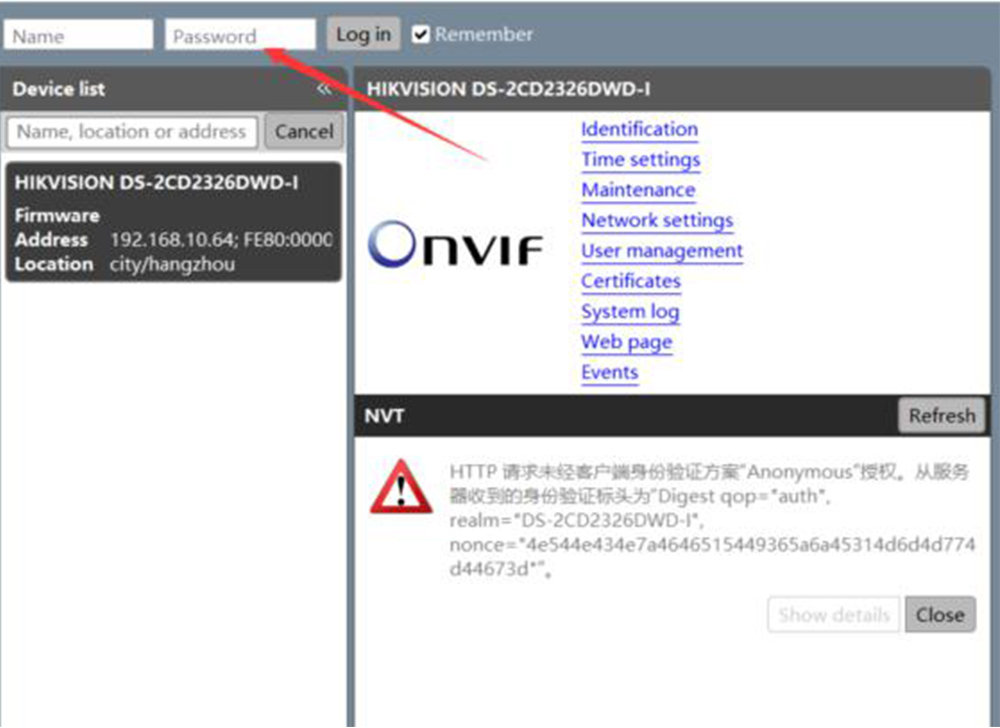
3. Fai clic su "Live video", quindi ottieni l'indirizzo RTSP. (Vedi l'immagine qui sotto)
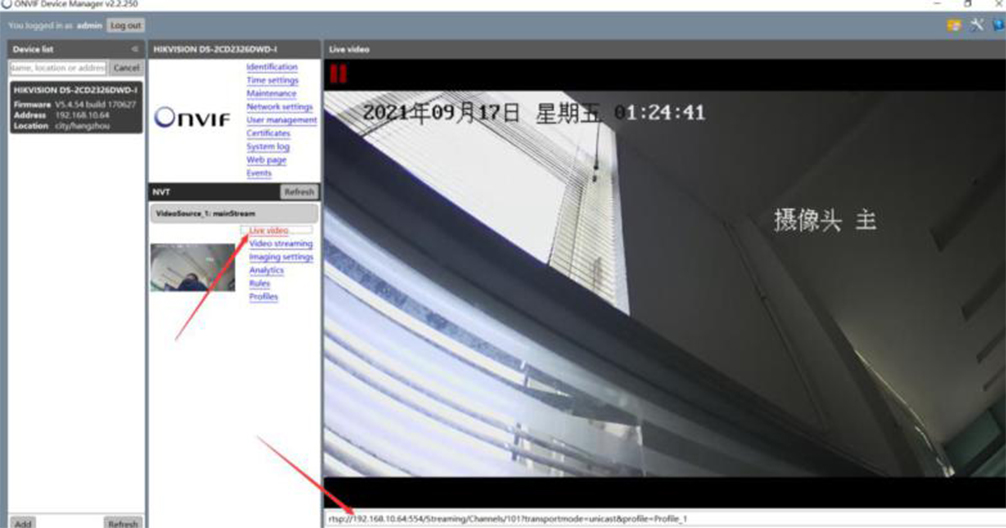
4. Se la tua fotocamera richiede un account e una password per l'accesso, nota il formato dell'indirizzo RTSP
Ad esempio:
Indirizzo RTSP isRtsp: // 192.168.10.64:554/Streaming/canali/101xxxxxxx
Il nome utente e la password della fotocamera sonoAdmin/admin.
L'abito corretto èRtsp: // admin:admin@192.168.10.64:554/Streaming/canali/101xxxxxxx
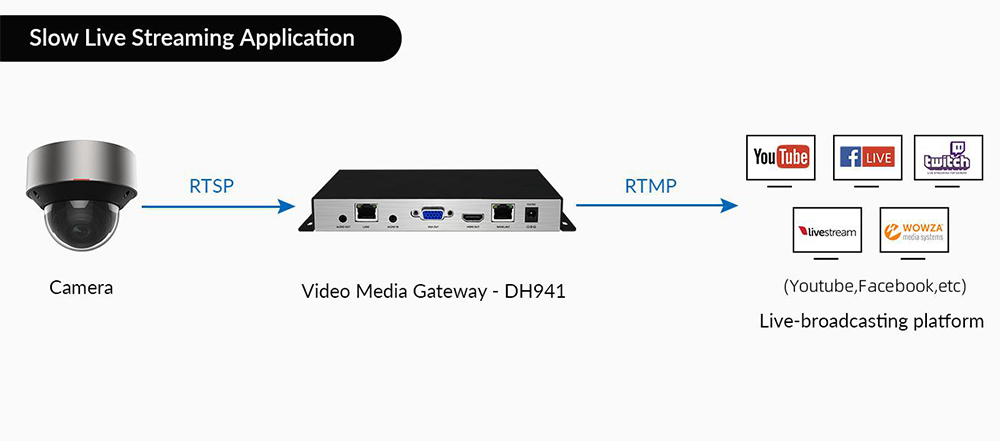
Caratteristiche del prodotto:
Decodifica hardware H264/H265 ad alte prestazioni;
Supporto massimo per la spedizione del protocollo a 9 vie RTSP /HTTP /UDP/ HTTPS /SRT /RTMP a RTMP /RTMPS /UDP /RTP;
Supporta il trasferimento della porta di rete da 1 a porta di rete 2;
Obiettivi di streaming multipli disponibili;
Supporta fino a 3840 di uscita 2160 (interfaccia HDMI);
Supporto per l'inserimento di audio (musica di sottofondo) nei flussi di spedizione;
Supporta l'uscita di visualizzazione locale, con un massimo di 9 canali di visualizzazione 720P
Per ottenere i dati della telecamera IP e lo streaming su piattaforme pubbliche in un gateway multimediale video, è necessario eseguire i passaggi principali:
1. Collega il gateway multimediale video nella tua rete locale ed esegui.
2. Apri il dispositivo gateway multimediale videoPagina delle impostazioni di decodifica della console del sito web e del clic.
3. Entra nell'indirizzo RTSP della tua telecamera di rete nelle impostazioni di ingresso.
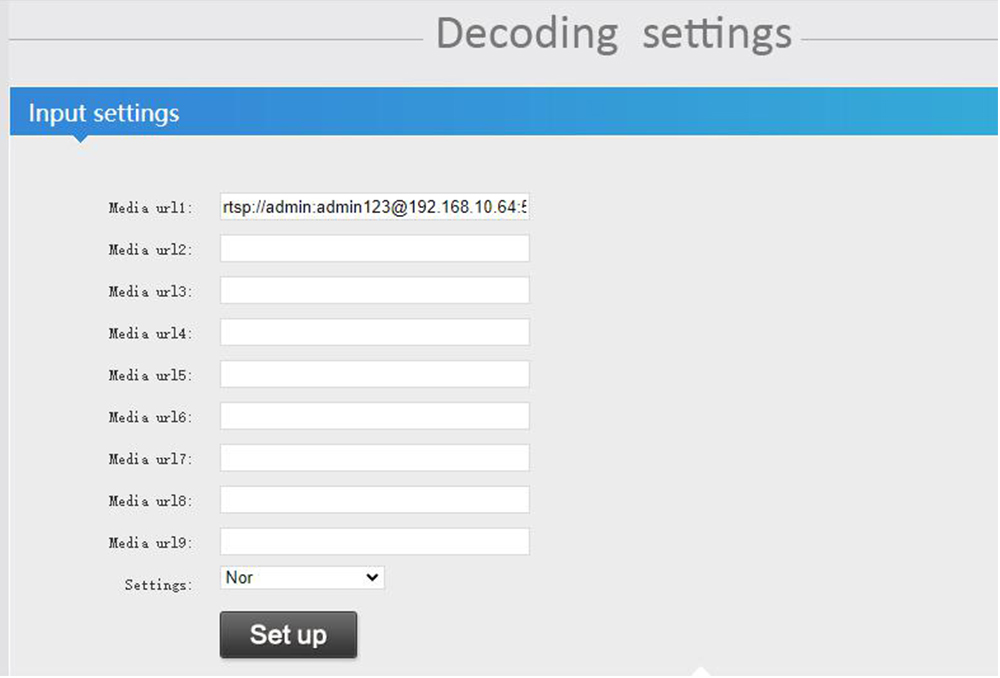
4. Abilita lo streaming RTMP/RTMPS per spingere gli streaming di webcam su piattaforme come YouTube e Facebook:
Ad esempio:
Il server RTMP è: rtmp:// muslimate
La chiave del flusso è: muslimpub xxxx
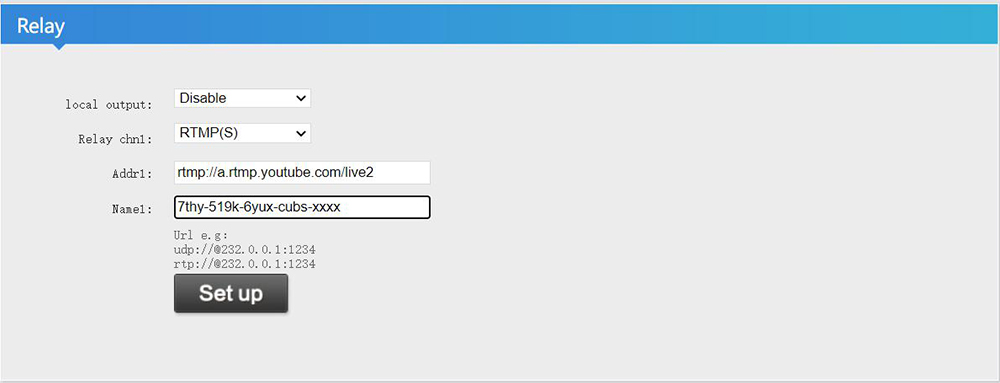
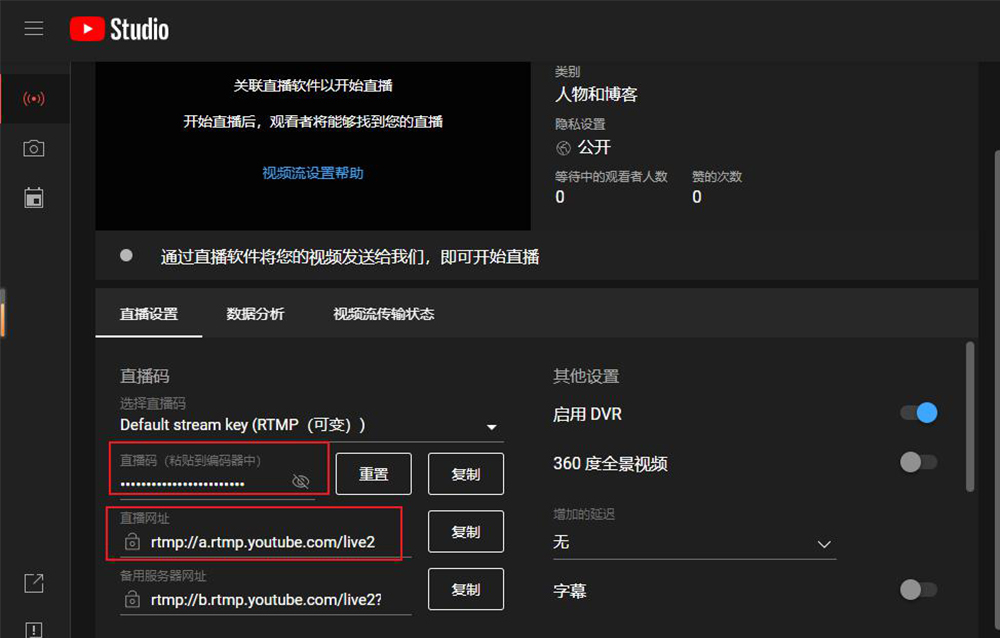
Tip: se la fotocamera non ha audio integrato, è necessario utilizzare il gateway multimediale video DH941 per inserire l'audio
Non c' è modo diretto di inserire video di telecamere di sicurezza in un sito web. In ogni caso, inserire i video di YouTube/Facebook/Switch nella tua pagina è facile.
4.1 incorpora lo streaming di YouTube nel sito web:
I passaggi sono i segue:
1. Inserisci la tua pagina di streaming live di YouTube e fai clic sul pulsante "condividi" nella parte inferiore del video.
2. Fare clic su "incorpora" nell'opzione di condivisione e copiare il codice iframe dell'codice.
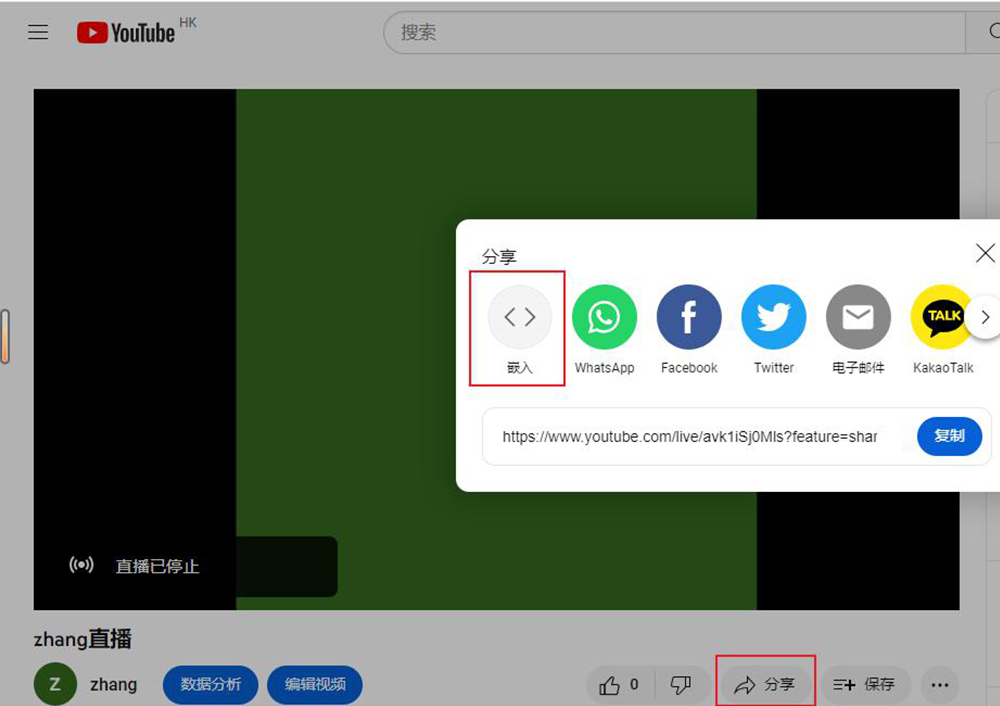
3. Vai alla tua console del sito web e crea una pagina di test (o un post).
4. Se usi WordPress, aggiungi un blocco HTML' personalizzato. Se usi un diverso costruttore di siti web, seleziona 'modifica come HTML'.
5. Incolla il codice mlt che hai appena copiato da YouTube.
6. Visualizza e regola i valori di larghezza e altezza della finestra secondo necessità.
7. Pubblica la pagina e goditi la tua trasmissione in diretta.
4.2 incorpora il flusso di Facebook nel sito web:
I passaggi sono i segue:
1. Inserisci la pagina Facebook in tempo reale della tua webcam e fai clic sul pulsante "condividi" sulla destra.
2. Fare clic su "incorpora" nell'opzione di condivisione e copiare il codice iframe dell'codice.
3. Vai alla tua console del sito web e crea una pagina di test (o un post).
4. Se usi WordPress, aggiungi un blocco HTML' personalizzato. Se usi un diverso costruttore di siti web, seleziona 'modifica come HTML'.
5. Incolla il codice mlt che hai appena copiato da Facebook.
6. Visualizza e regola i valori di larghezza e altezza della finestra secondo necessità.
7. Pubblica la pagina e goditi la tua trasmissione in diretta.
4.3 incorpora il flusso di Twitch nel sito web:
I passaggi sono i segue:
1. Vai alla tua webcam Twitch pagina in tempo reale e fai clic sul pulsante "condividi" nella parte inferiore.
2. Fare clic su "incorpora" nelle opzioni di condivisione e copiare il codice ibframe dell'codice (nota che Twitch fornisce due metodi di codifica, incluso il codice, che puoi copiare).
3. Vai alla tua console del sito web e crea una pagina di test (o un post).
4. Se usi WordPress, aggiungi un blocco HTML' personalizzato. Se usi un diverso costruttore di siti web, seleziona 'modifica come HTML'.
5. Incolla il codice mlt che hai appena copiato da Twitch.
6. Visualizza e regola i valori di larghezza e altezza della finestra secondo necessità.
Se si copia il codice explosive, assicurati di aggiungere un valore di altezza alla finestra del video e fornire il valore corretto.
Se copiando il codice ibframe, il nome del dominio corretto deve essere inserito nell'caratteristica 'parent'. E non dimenticare di regolare il valore dell'altezza.
7. Pubblica la pagina e goditi il tuo live broadca
 Scenari di applicazione tipica dell'encoder HEVC HDMI
Scenari di applicazione tipica dell'encoder HEVC HDMI
 Cosa fa una scheda di acquisizione USB?
Cosa fa una scheda di acquisizione USB?
 L'essentiality di un codificatore Video HDMI di prim'ordine per lo Streaming Live
L'essentiality di un codificatore Video HDMI di prim'ordine per lo Streaming Live
 Scatena il pieno potenziale della tua scheda di acquisizione Video con ORIVISION
Scatena il pieno potenziale della tua scheda di acquisizione Video con ORIVISION
 Sblocco della potenza degli encoder H.265: rivoluzione della trasmissione e della gestione Video
Sblocco della potenza degli encoder H.265: rivoluzione della trasmissione e della gestione Video